يمثِّل هاتف iPhone 15 قمة الابتكار، حيث يوفر ميزات متطورة، ومع ذلك، فإن إحدى المشكلات التي واجهها بعض مستخدمي iPhone 15 هي تعليق الجهاز في وضع SOS، وقد يكون هذا الموقف مثيراً للقلق ومزعجاً، لأنه يقيِّد الاستخدام الطبيعي للهاتف المحمول، وقد تسبب كل من مشكلات البرامج والأجهزة حدوث هذه المشكلة.
بصرف النظر عن سبب حدوث المشكلة، فقد يكون إيجاد نفسك في وضع SOS أمراً محبطاً، لذا سنوفر لك في هذا الدليل 5 طرائق فعالة لمساعدتك في إصلاح مشكلة هاتف iPhone 15 العالق في وضع SOS، وسنستكشف خطوة بخطوة الحلول التي تعالج كل من مشكلات البرامج والأجهزة الشائعة.
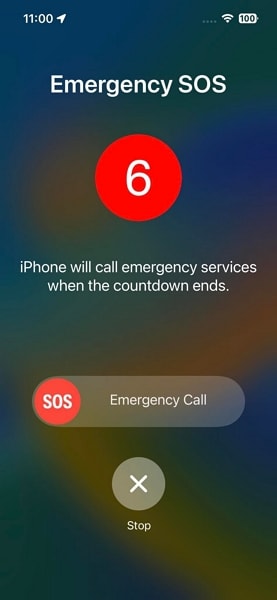
الجزء 1: الأسباب الكامنة وراء تعليق هاتف iPhone 15 في وضع SOS
إن فهم الأسباب الأساسية هو أمر ضروري قبل التعرف على الحلول، فقد تؤدي عوامل متعددة إلى حدوث مشكلة هاتف iPhone 15 العالق في وضع SOS، وتتراوح هذه من أخطاء البرامج إلى أعطال الجهاز، وبالإضافة إلى ذلك، فإن تحديد جذر المشكلة يمكِّنك من اختيار نهج أفضل لإصلاحها، وفيما يلي بعض الأسباب الشائعة لمشكلة iPhone 15 العالق في وضع SOS:
1. مشكلات الشبكة أو الإشارة
قد تؤدي تغطية الشبكة الرديئة أو الإشارات الخلوية الضعيفة أحياناً إلى مطالبة iPhone 15 بالتبديل إلى وضع SOS، ويحدث هذا عندما يواجه الجهاز صعوبة في إنشاء اتصال مستقر مع الشبكة، ونتيجة لذلك، فإنه يترك لك خاصية مكالمات الطوارئ المحدودة.
2. أخطاء النظام أو التحديثات
مثل أي نظام معقد، فإن iOS عرضة للأخطاء، وقد يؤدي تحديث النظام المعيب أو مشكلة عالقة من تحديث سابق إلى تعطيل الأداء الطبيعي، وهذا بدوره يؤدي إلى تعليق هاتف iPhone 15 في وضع SOS.
3. أعطال الجهاز
يمكن أن يساهم التلف المادي للمكونات المهمة أو المشكلات المتعلقة ببطاقة SIM أيضاً في مشكلة وضع SOS، وقد تتسبب بطاقات SIM التالفة أو المُدخلة بصورة غير صحيحة في إدراك الجهاز لنقص الوصول إلى الشبكة، وبالتالي، تُفعَّل حالة الطوارئ على هاتف iPhone 15.
4. الإعدادات غير الصحيحة
في بعض الأحيان، قد تؤدي التغييرات غير المقصودة في إعدادات جهاز iPhone إلى نتائج غير متوقعة، ويتضمن ذلك تمكين وضع الطيران أو وضع عدم الإزعاج أو إيقاف تشغيل البيانات الخلوية، وكل ما سبق يمكن أن يفعِّل وضع SOS على هاتف iPhone 15.
الجزء 2: كيفية إصلاح مشكلة هاتف iPhone 15 العالق في وضع SOS
الآن بعد أن أصبحت تفهم أسباب حدوث مشكلة iPhone 15 Pro Max العالق في وضع SOS، حان الوقت للتعرف على الحلول، وبالاعتماد على السبب الأساسي، توجد حلول متعددة لهذه المشكلة، وسنناقش في هذا القسم الحلول الخمسة الأكثر فعالية لإصلاح المشكلة في غضون وقت قصير، لذا تابع القراءة لإيجاد طريقة لإصلاح المشكلة بسرعة واستعادة iPhone 15:
الحل 1: إيقاف تشغيل هاتف iPhone 15 وشحنه
أول خطوة يجب أخذها عندما يكون هاتف iPhone 15 عالقاً في وضع SOS هي التأكد من وجود طاقة بطارية كافية، فمستوى البطارية المنخفض يمكن أن يفعِّل حالة الطوارئ فقط، مما يقيِّد أداء جهازك، لذا من الضروري أن تدع جهاز iPhone 15 يشحن بصورة كافية قبل محاولة تشغيله، وقد تتسبب البطارية المستنفدة في استعصاء مشكلة وضع SOS حتى بعد إعادة التشغيل.
الحل 2: تجربة طريقة فرض إعادة التشغيل
إن فرض إعادة تشغيل هاتف iPhone هو حل آخر لمشكلة iPhone 15 العالق في وضع SOS، ويمكن لهذه الطريقة معالجة الأخطاء المتعلقة بالنظام بفعالية والتي قد تسبب المشكلة، وهي تزيل جميع الأخطاء المؤقتة والمشكلات إلى جانب تحديث عمليات النظام أيضاً، ويمكنك اتباع الدليل التالي لفرض إعادة تشغيل هاتف iPhone 15:
- الخطوة 1: اضغط على زر "رفع مستوى الصوت" واتركه أولاً وافعل الشيء نفسه مع زر "خفض مستوى الصوت"، وبعد ذلك، اضغط مع الاستمرار على الزر "الجانبي" من الجانب الأيمن.
- الخطوة 2: استمر في الضغط على هذا الزر حتى ترى شعار Apple، وبمجرد عرض الشعار، سيُعاد تشغيل جهاز iPhone.

الحل 3: استعاد iPhone من خلال وضع الاسترداد باستخدام iTunes أو Finder
في حال كانت المشكلة لا تزال معلقة، فيجب أن تضع في اعتبارك استعادة جهازك باستخدام وضع الاسترداد، ويمكن أن تساعد هذه الطريقة على حل المشكلات المعقدة المتعلقة بالنظام وإعادة iPhone 15 إلى الإعدادات الافتراضية، وقبل المتابعة، تأكد من أن لديك أحدث إصدار من iTunes أو Finder على كمبيوترك، والآن، اتبع الخطوات التالية لاستخدام وضع الاسترداد لإصلاح مشكلة هاتف iPhone 15 العالق في وضع SOS:
- الخطوة 1: صِل هاتف iPhone 15 بكمبيوتر Windows أو MacBook الذي يعمل عليه أحدث إصدار من iTunes أو Finder، والآن ضع iPhone 15 في وضع الاسترداد عن طريق الضغط أولاً على زر "رفع مستوى الصوت" ثم تركه، والشيء التالي الذي يجب فعله هو الضغط على زر "خفض مستوى الصوت" ثم تركه بسرعة.
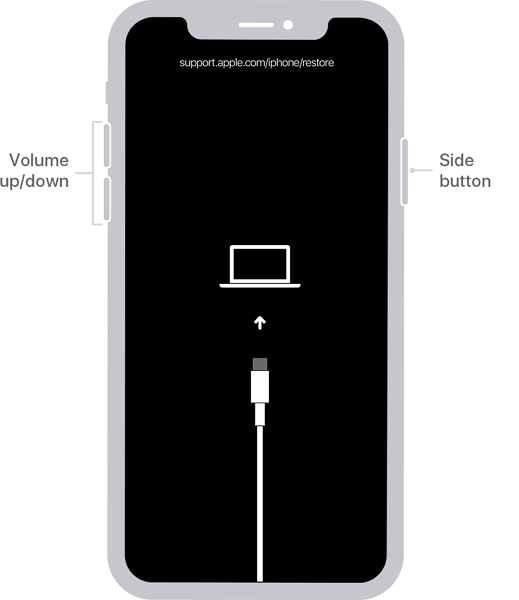
- الخطوة 2: أخيراً، اضغط مطولاً على الزر "الجانبي" حتى ترى شاشة وضع الاسترداد، وعندما يظهر لديك خيار "استعادة" أو "تحديث" على شاشة كمبيوترك، اختر "استعادة"، وسيؤدي هذا الإجراء إلى مسح جميع البيانات على iPhone 15 وتثبيت أحدث إصدار من نظام التشغيل iOS.
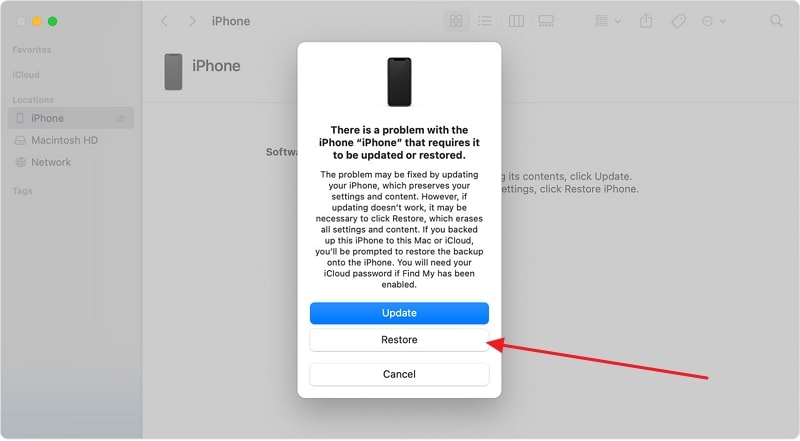
الحل 4: استخدام أداة موثوقة ومبتكرة لإصلاح نظام iOS
عندما تفشل جميع الحلول الشائعة في إصلاح مشكلة هاتف iPhone 15 العالق في وضع SOS، فأنت بحاجة إلى حل متخصص، ولذلك، نوصيك باستخدام أداة إصلاح نظام iOS الشاملة Wondershare Dr.Fone، حيث يمكنها إصلاح أكثر من 150 مشكلة متعلقة بنظام iOS بكل سهولة، وأفضل ما يتعلق بها هو إصلاحها لغالبية المشكلات دون فقدان البيانات.
بصرف النظر عن إصلاح مشكلات نظام iOS، فهي تسمح لك أيضاً بترقية إصدار iOS أو الرجوع إلى الإصدار السابق، ويمكنك حتى الترقية إلى أحدث إصدار تجريبي من iOS، وما عليك سوى اتباع الخطوات الموضحة أدناه لمعرفة كيفية إصلاح مشكلة iPhone 15 العالق في وضع SOS:
- الخطوة 1: الوصول إلى البرنامج واختيار إصلاح النظام
شغِّل Wondershare Dr.Fone على كمبيوترك وتوجَّه إلى قسم "Toolbox" من الجانب العلوي الأيسر، وستجد هنا قائمة بالخيارات التي تحتاج إلى تحديد "System Repair" منها، وبعد ذلك، صِل جهازك بالكمبيوتر واختر جهاز iOS من نافذة Device Type، ومن ثم حدد خيار "iOS Repair" من الشاشة التالية.

- الخطوة 2: ضبط هاتف iPhone 15 على وضع الاسترداد
بعد ذلك، انقر على "Standard Repair" وضع هاتف iPhone 15 في وضع الاسترداد، ويمكنك استخدام الإرشادات التي تظهر على شاشة Wondershare Dr.Fone لتنشيط وضع الاسترداد، وبمجرد أن يصبح الجهاز في وضع الاسترداد، سيكتشف Dr.Fone البرنامج الثابت الذي يمكن تثبيته على iPhone 15، لذا اضغط على زر "Download" لتحميل البرنامج الثابت المناسب لهاتف iPhone 15.

الخطوة 3: تثبيت البرنامج الثابت وإكمال العملية
بعد ذلك، سيتحقق Wondershare Dr.Fone من البرنامج الثابت قبل إتاحته لإصلاح iPhone 15، ومن ثم عليك النقر على "Repair Now" لبدء عملية إصلاح iPhone العالق في وضع SOS، وبمجرد اكتمال العملية، انقر على زر "Done" لإكمال عملية الإصلاح ومتابعة استخدام هاتف iPhone 15 دون أي مشكلات.

الحل 5: التواصل مع فريق دعم عملاء Apple للحصول على المساعدة
إذا جربت جميع الحلول السابقة ولكن جهاز iPhone 15 لا يزال عالقاً في وضع SOS، فقد حان الوقت لطلب المساعدة من الخبراء، وإن فريق دعم عملاء Apple مجهز جيداً لتقديم التوجيه الاحترافي، حيث يمكن أن يساعدك في إيجاد حلول للمشكلات الأكثر تعقيدًا في جهاز iPhone 15، وعند التواصل مع فريق دعم Apple، احرص على تقديم معلومات مفصَّلة.

نصيحة جانبية: كيفية إيقاف تشغيل ميزة طوارئ SOS
إذا وجدت نفسك قد شغَّلت عن طريق الخطأ ميزة طوارئ SOS على جهاز iPhone، فيمكنك إيقاف تشغيلها، ويتيح لك iPhone تخصيص إعدادات طوارئ SOS إذا كنت تريد منع حدوث ذلك في المستقبل، وفيما يلي كيفية إيقاف تشغيل ميزة طوارئ SOS في iPhone:
- الطريقة: في قائمة الإعدادات، مرر للأسفل واضغط على "طوارئ SOS"، وهنا أوقف تشغيل "الاتصال عبر الضغط المطول والإفلات" و"الاتصال بالضغط خمس مرات على الزر"، وهكذا لن تشغِّل ميزة طوارئ SOS عن طريق الخطأ.

الخاتمة
لتلخيص ما سبق، قد يكون امتلاك أداة موثوقة ومبتكرة أمراً مفيداً للغاية لإصلاح مشكلات مثل هاتف iPhone 15 العالق في وضع SOS، وقد استكشفنا في هذا المقال طرائق متنوعة لإصلاح مشكلة وضع SOS، وهذه تتراوح من إعادة التشغيل البسيطة إلى استعادة النظام.
مع ذلك، عندما تفشل الحلول التقليدية في معالجة المشكلة، فإن Wondershare Dr.Fone يبرز بصفته حلاً مثالياً، فهو يوفر نهجاً شاملاً لمعالجة مجموعة واسعة من المشكلات المتعلقة بنظام iOS، ويمكنك باستخدامه إصلاح أخطاء النظام بفعالية في هاتف iPhone 15.